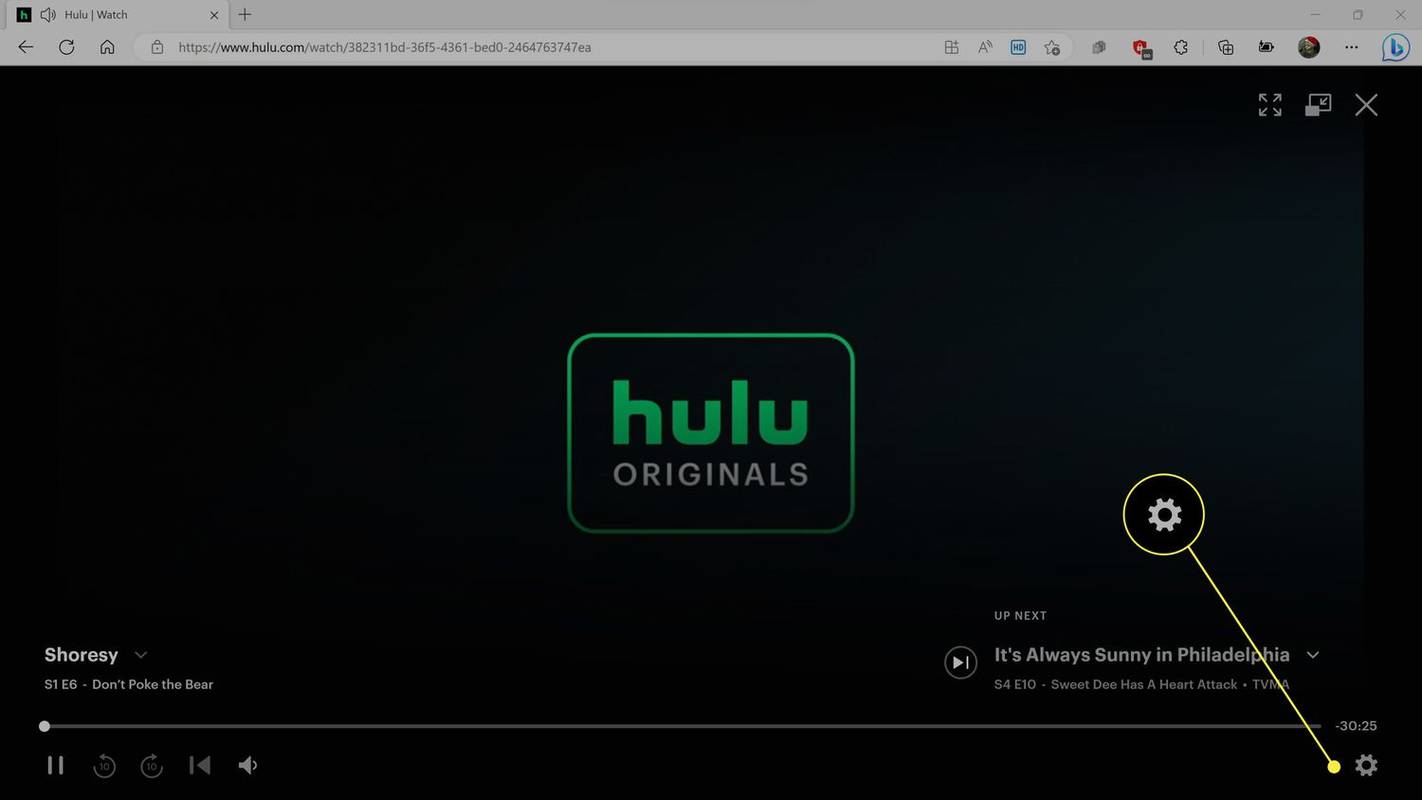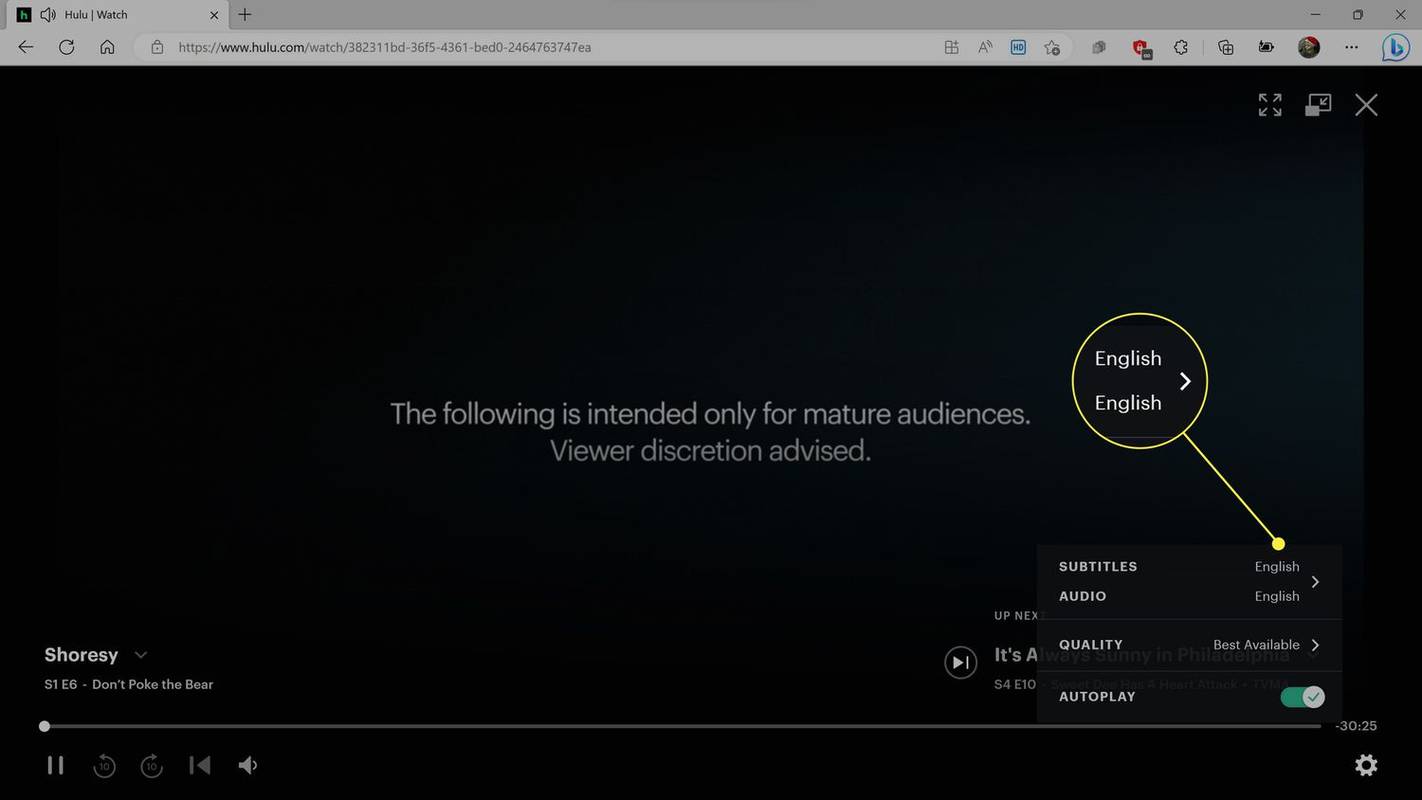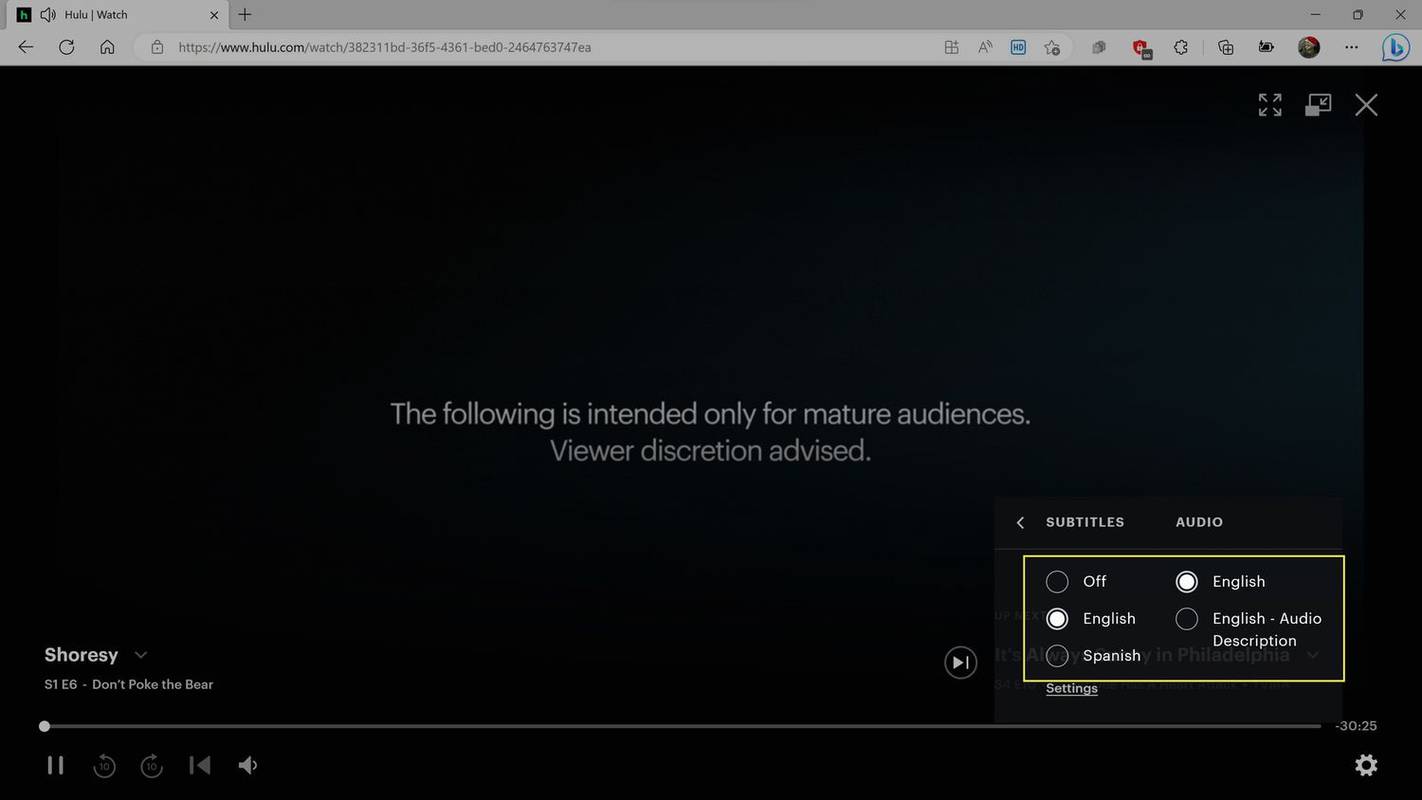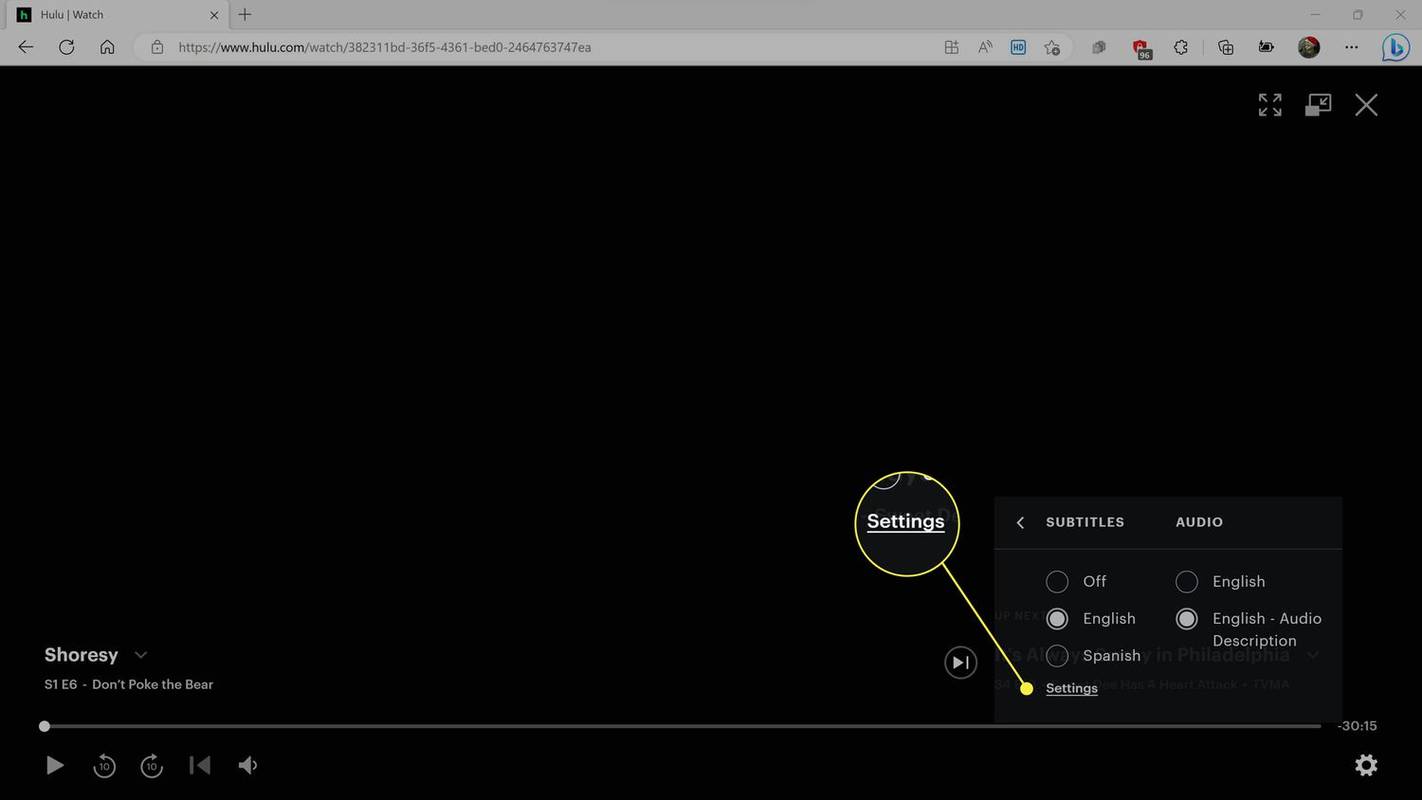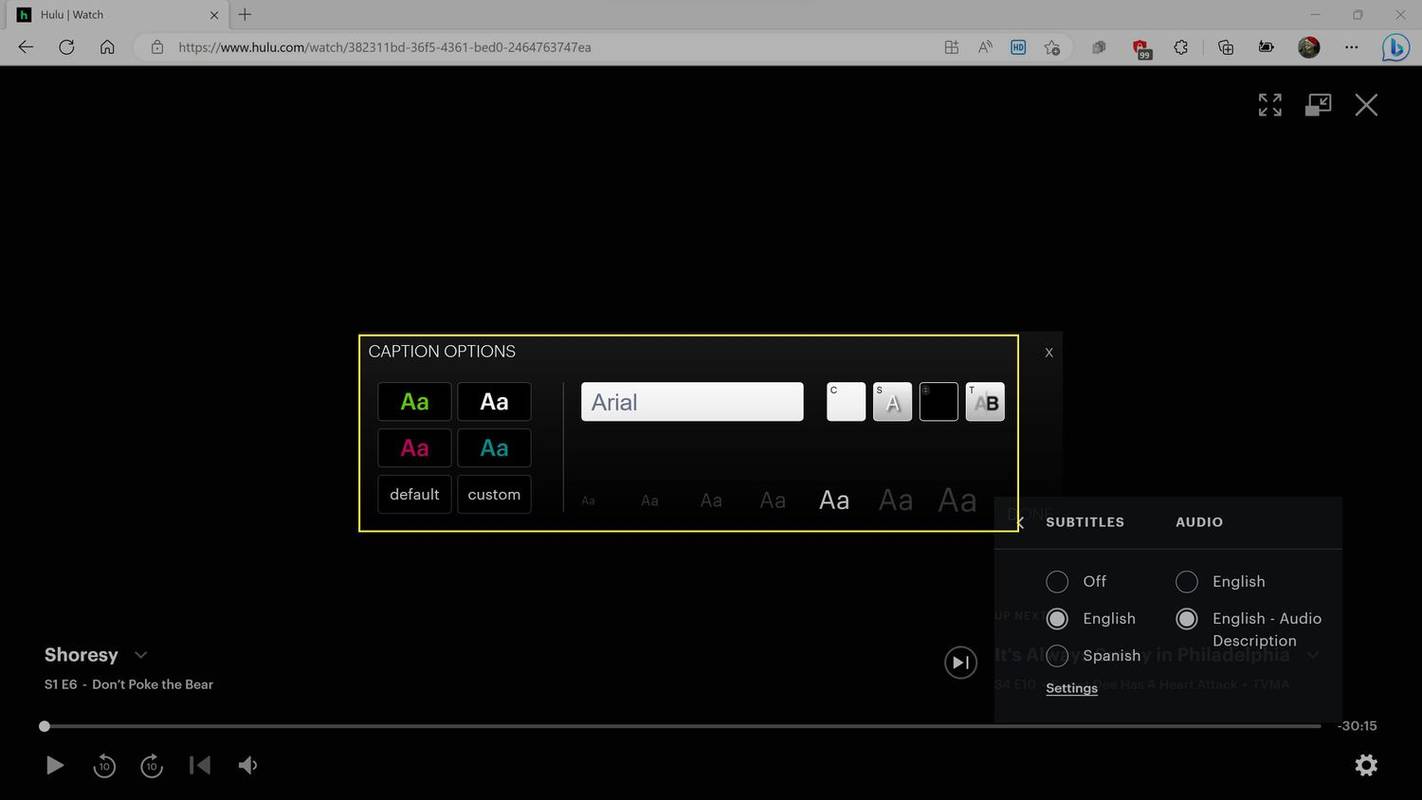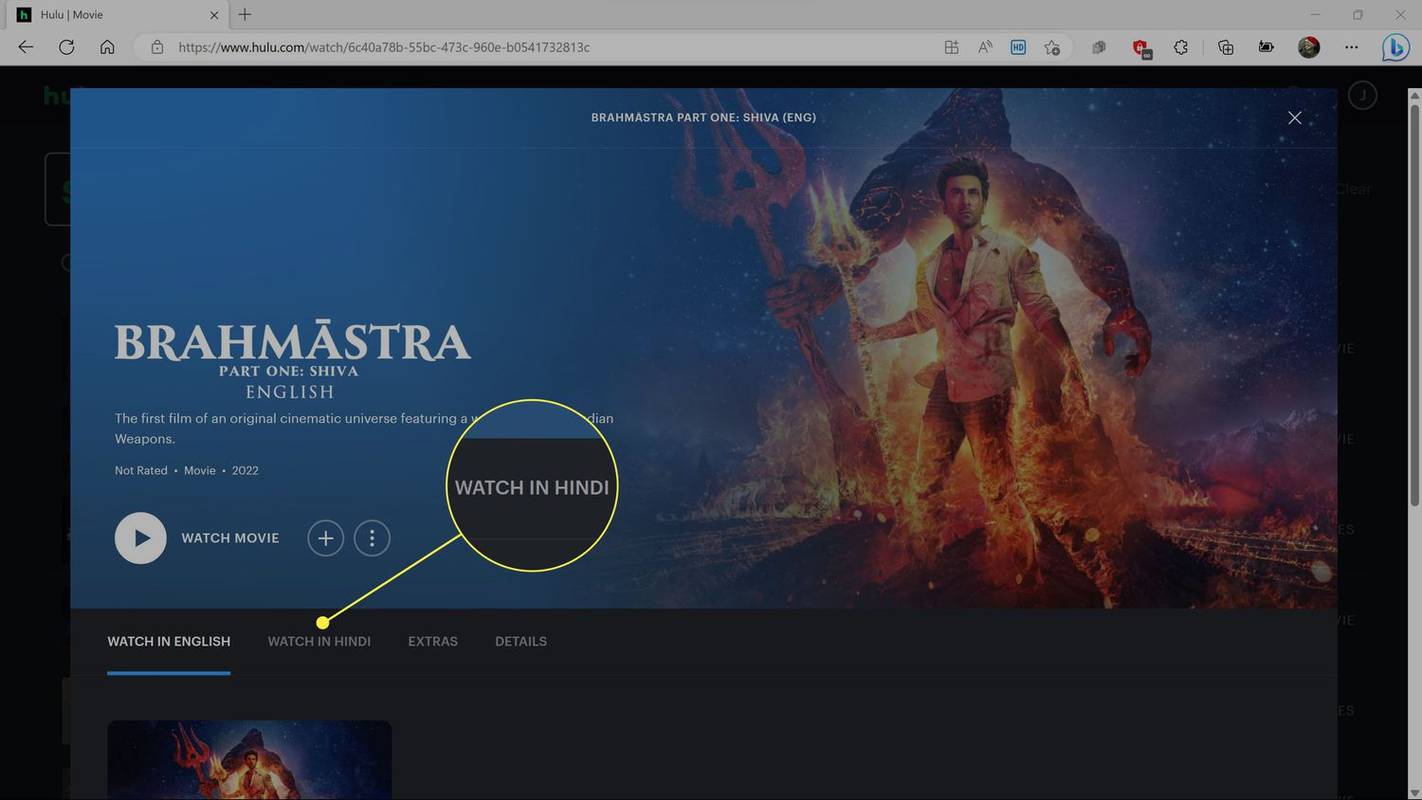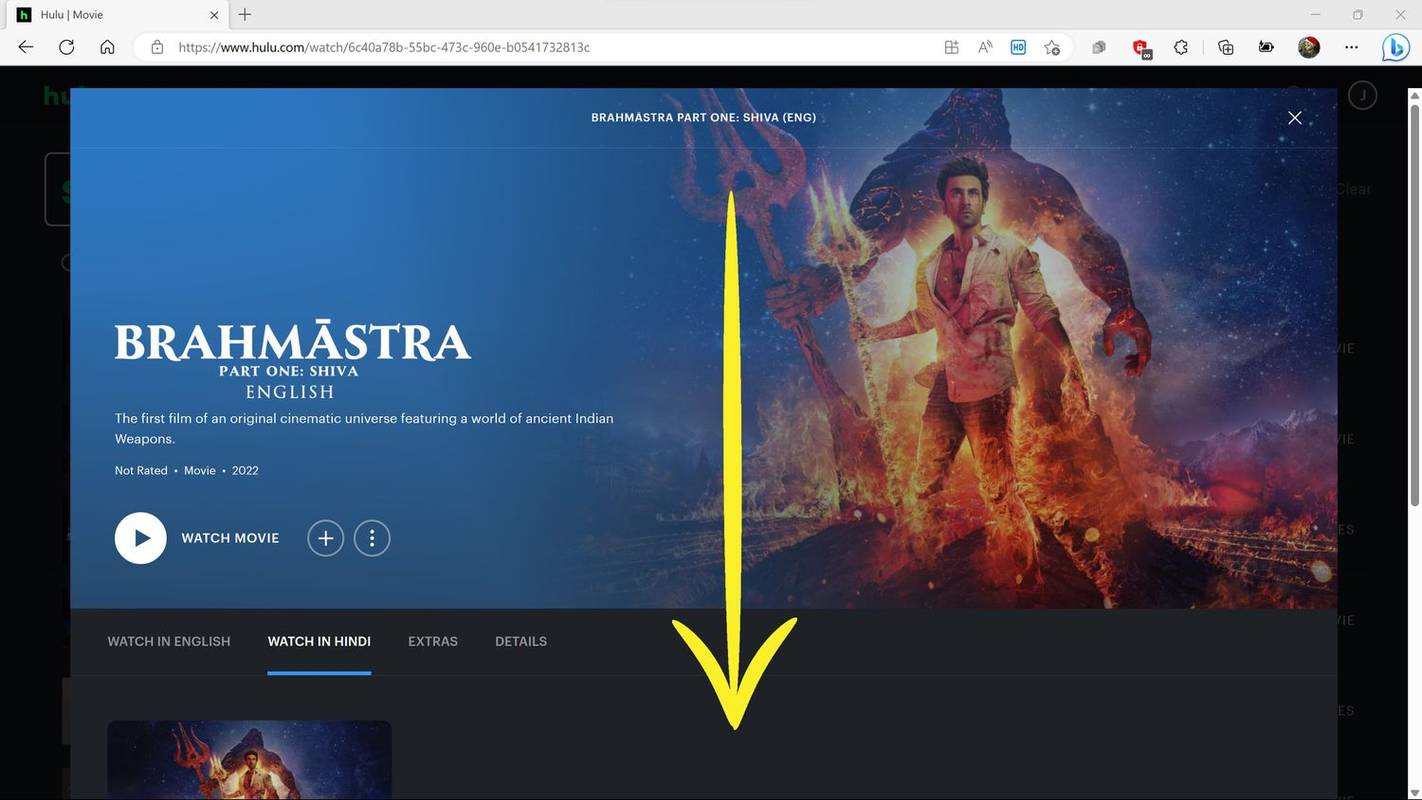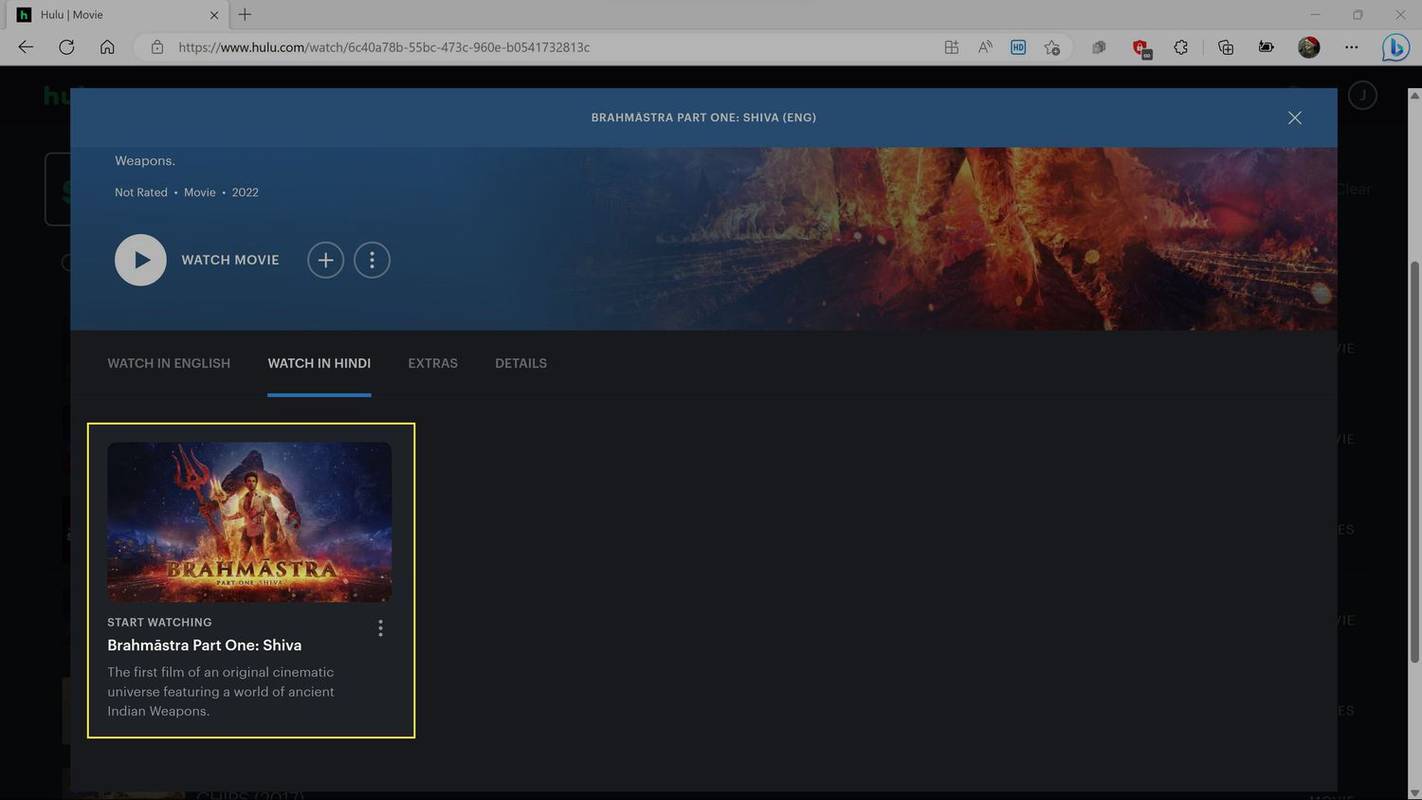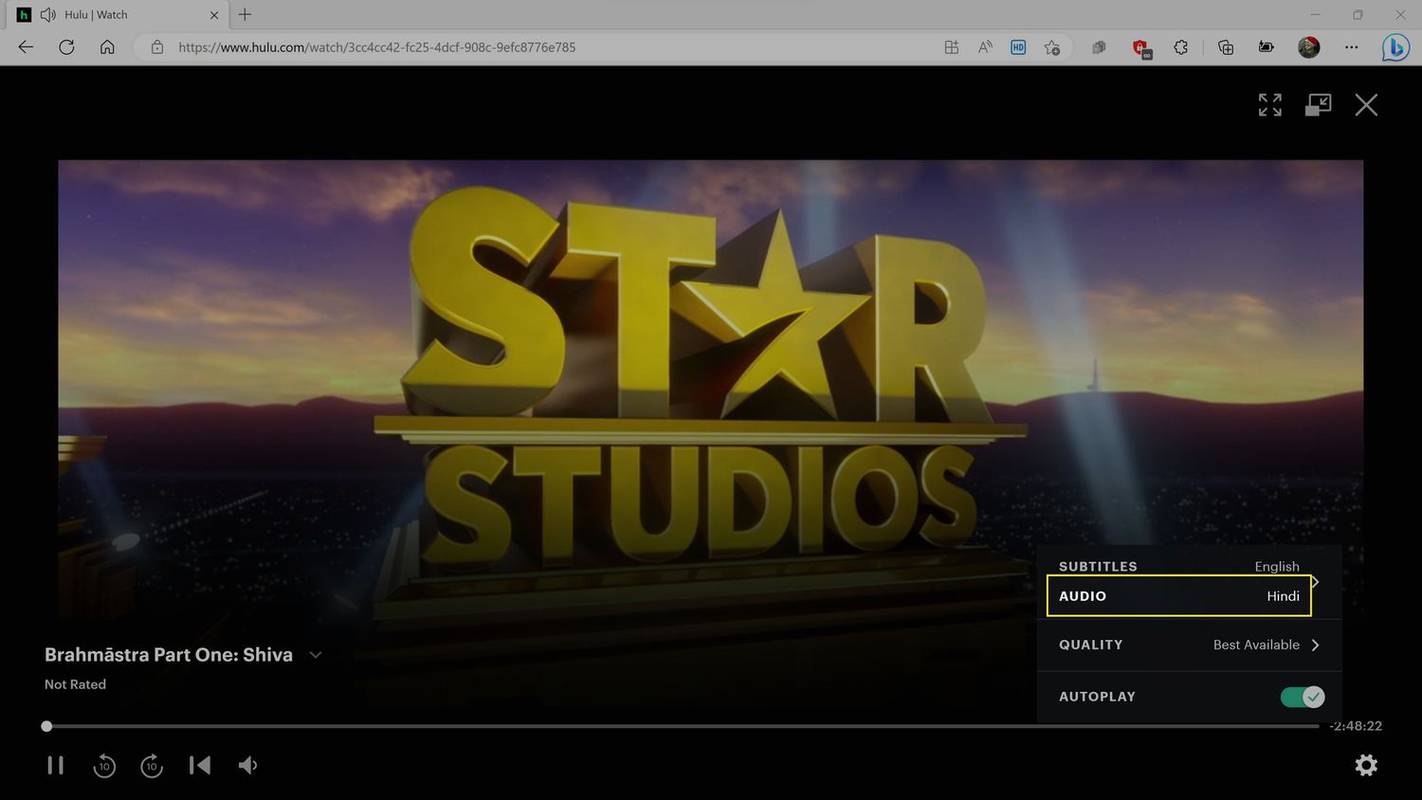Kas jāzina
- Hulu lietotnē: noklikšķiniet uz Gear ikona > Angļu , pēc tam atlasiet audio valoda un subtitru valoda tu gribi.
- TV pārraides vai filmas saraksts: noklikšķiniet Skatīties (valodā) lai izvēlētos valodu, izvēlieties titulkarte vēlamajai valodai.
- Lielākā daļa Hulu videoklipu ir pieejami tikai angļu valodā, tāpēc jūs neredzēsit valodu pārslēgšanas iespēju.
Šajā rakstā ir paskaidrots, kā mainīt videoklipu valodu Hulu .
Lielākā daļa Hulu TV šovu un filmu ir pieejamas tikai angļu valodā. Lai gan katram Hulu videoklipam ir valodas izvēlne, tikai daži ļauj mainīt valodu.
Kā nomainīt valodas vietnē Hulu
Hulu nevar iestatīt noklusējuma valodu pakalpojumā, taču tas ļauj mainīt valodas, kamēr skatāties videoklipu. Kad skatāties TV pārraidi vai filmu, video atskaņotājā ir iekļauta valodas un subtitru izvēlne, kas ļauj izvēlēties kādu no pieejamajām audio opcijām, kā arī ieslēgt un izslēgt subtitrus.
Tālāk ir norādīts, kā mainīt valodu, skatoties pārraidi vai filmu pakalpojumā Hulu.
-
Kad esat sācis skatīties pārraidi vai filmu, noklikšķiniet uz rīks ikonu.
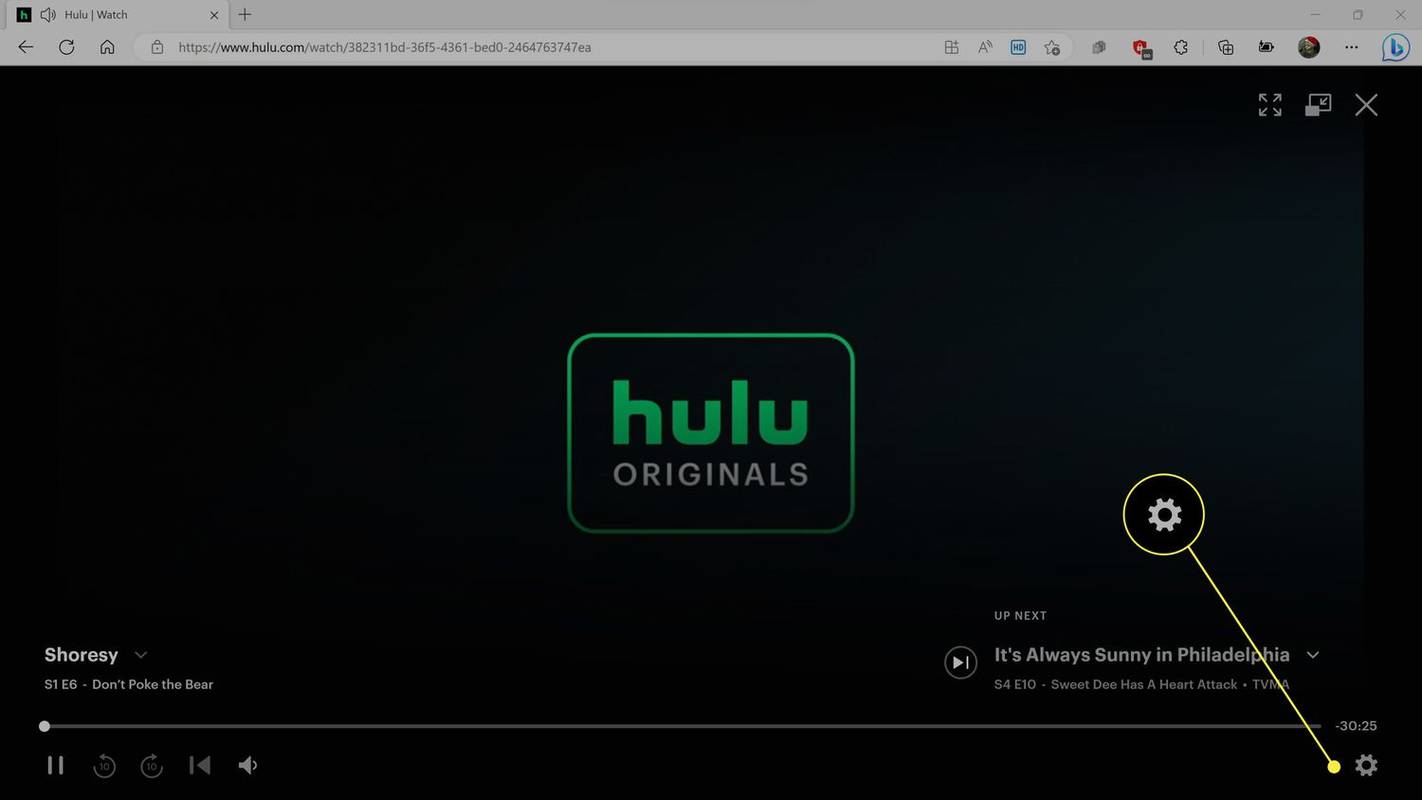
Dažās straumēšanas ierīcēs ir jānospiež uz leju pogu uz tālvadības pults vai velciet uz leju lai piekļūtu šai izvēlnei. Piemēram, velciet lejup pa Apple TV Siri tālvadības pults klikšķpaliktni .
kā es varu pārbaudīt, kāds man ir auns
-
Klikšķis Angļu .
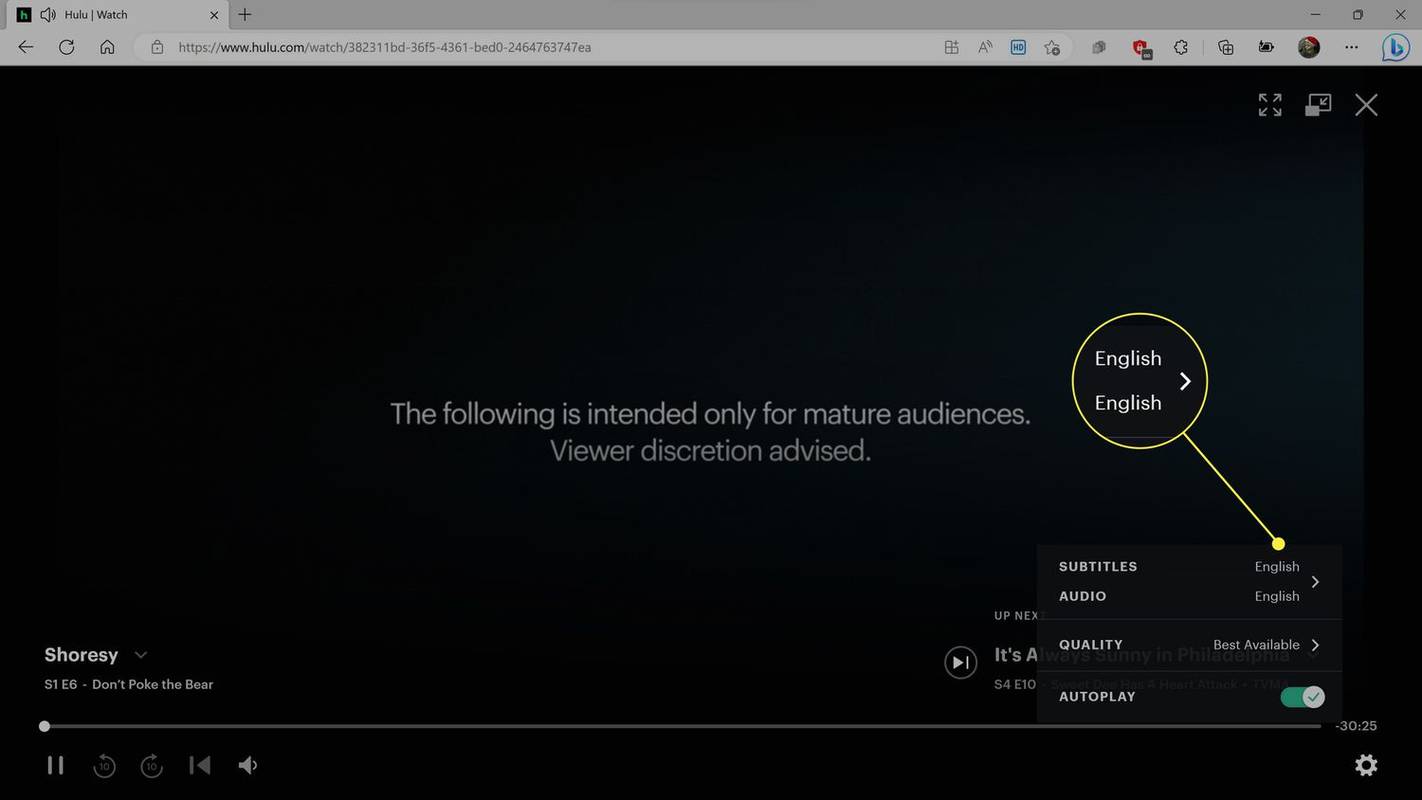
-
Noklikšķiniet uz vēlamā audio valoda variants un subtitru valoda iespējas.
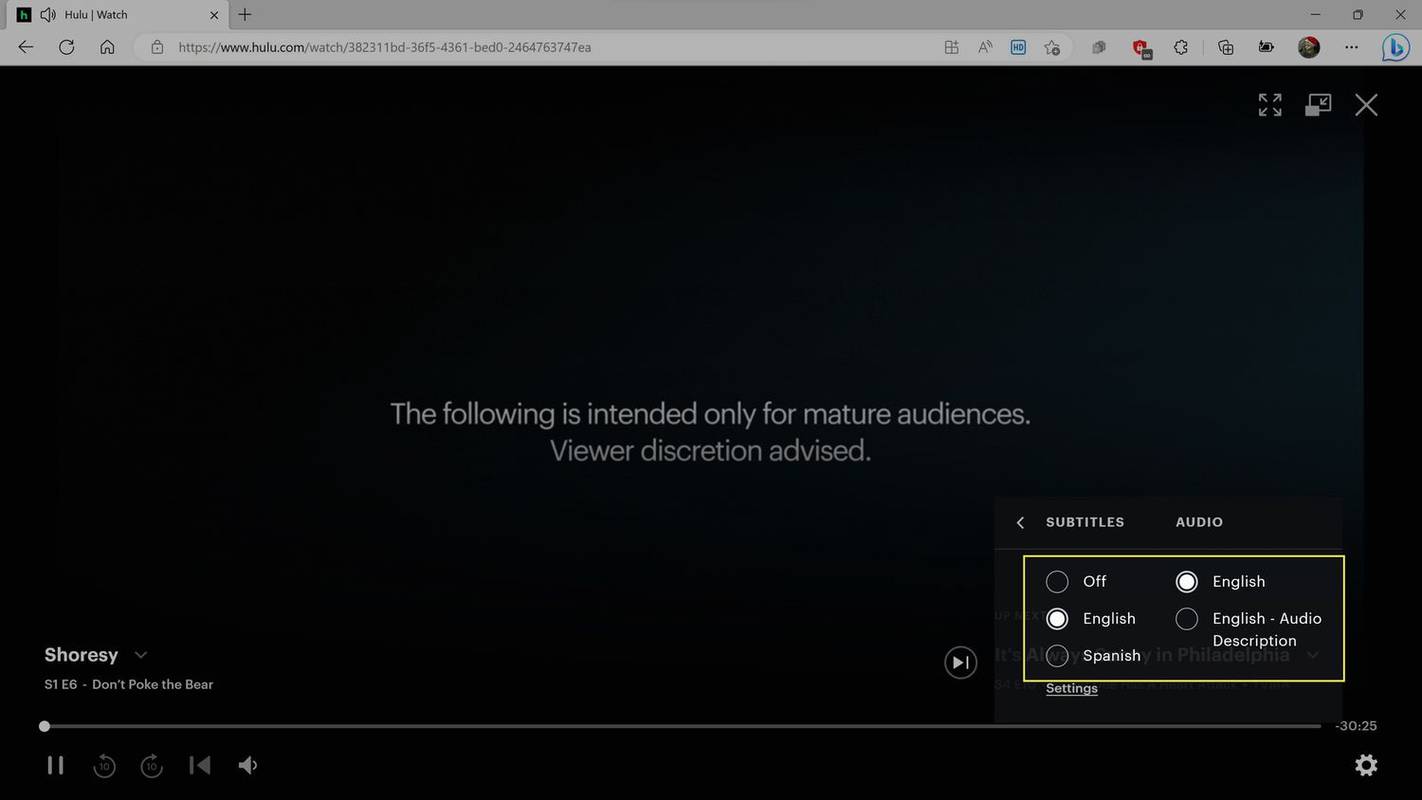
Lielākā daļa Hulu video ir pieejami tikai angļu valodā, un tādā gadījumā jūs nevarēsit pārslēgt audio valodu.
-
Lai pielāgotu subtitrus, pieskarieties Iestatījumi .
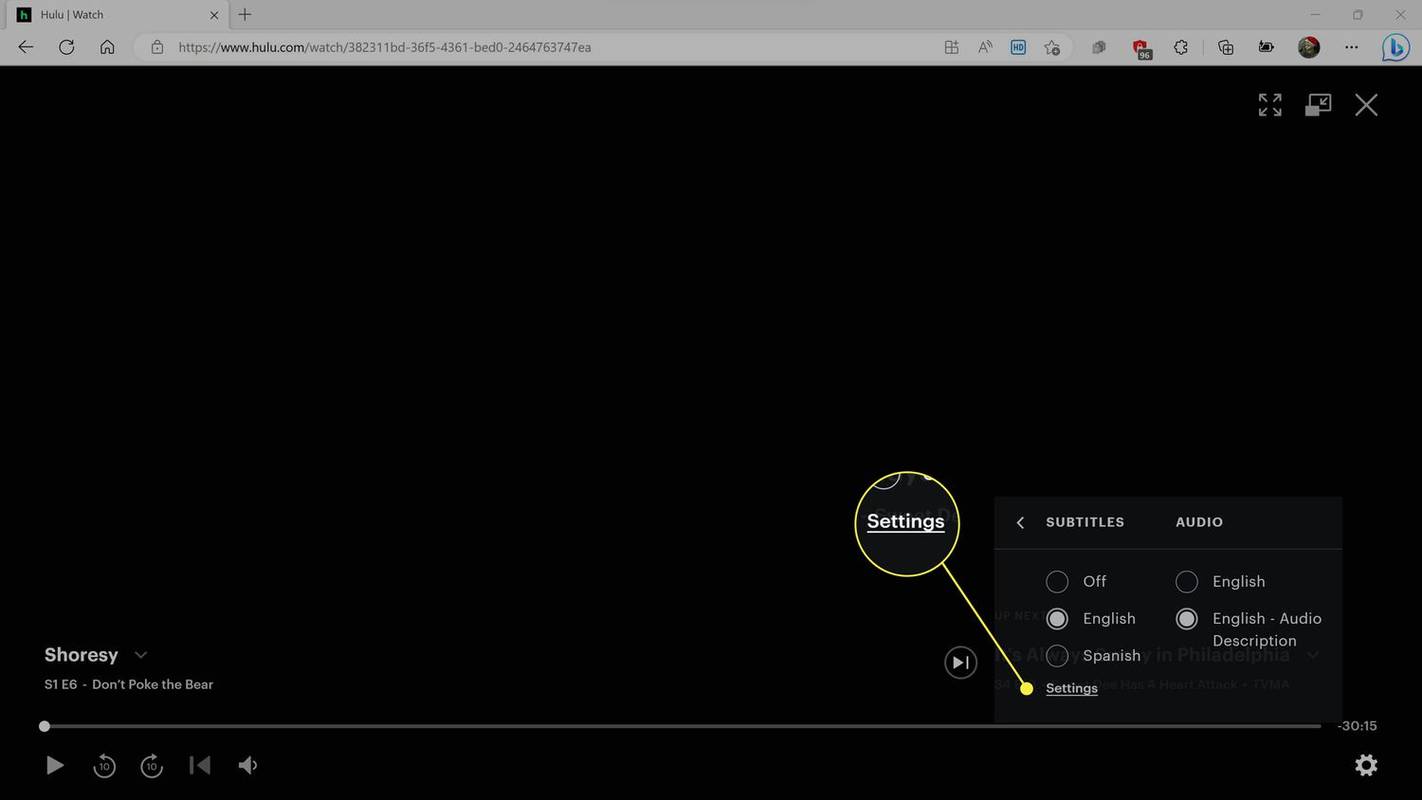
-
Izvēlieties krāsa , fontu , un Izmērs vēlamās iespējas.
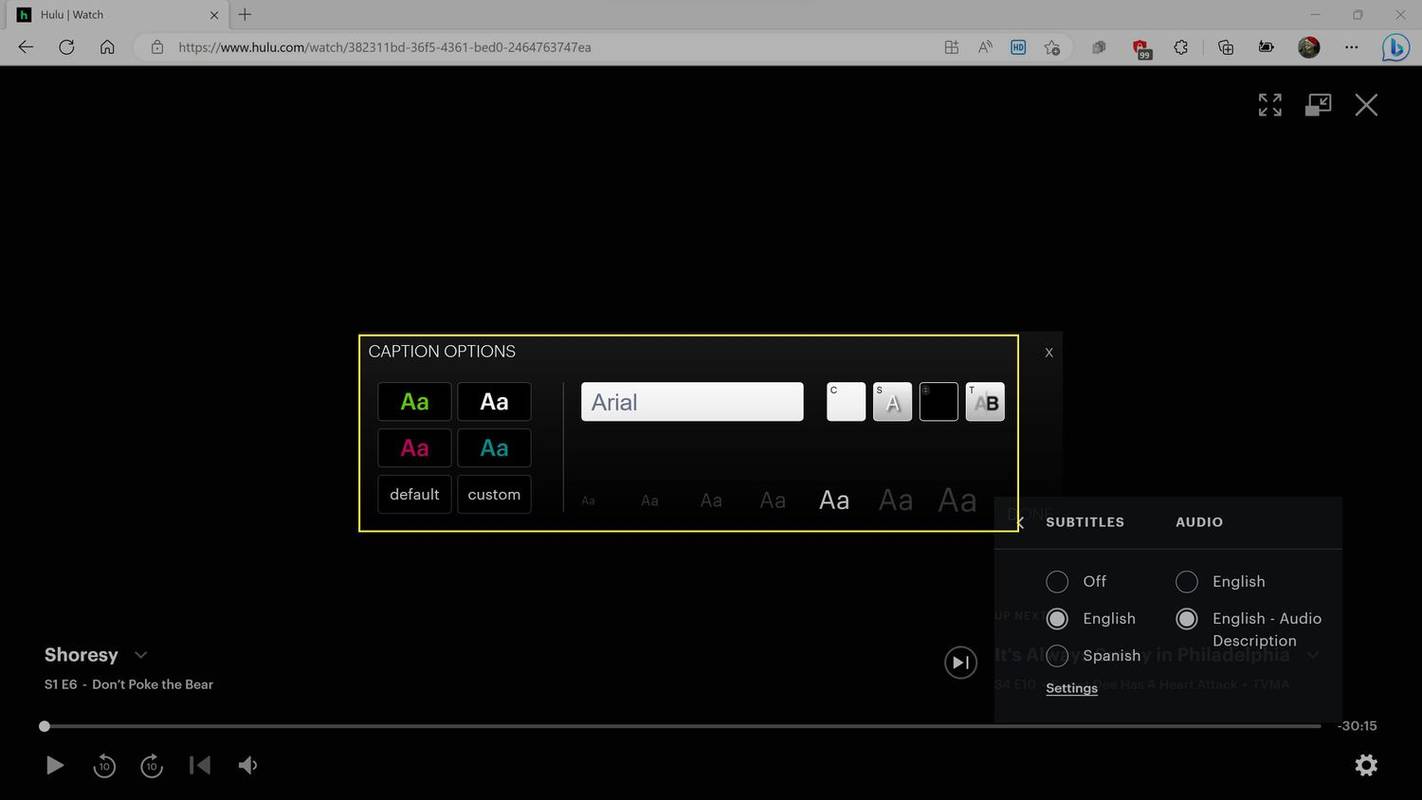
-
Klikšķis Gatavs lai pabeigtu un atgrieztos pie videoklipa skatīšanās.

Kā skatīties Hulu dažādās valodās
Lai gan Hulu atskaņotājam ir valodas opcija, parasti tas nav veids, kā skatīties Hulu pārraides un filmas dažādās valodās. Lielākā daļa videoklipu vietnē ir angļu valodā, taču ir daudz pieejamu spāņu un citās valodās.
Daudzos gadījumos šie videoklipi, kas nav angļu valodā, ir pieejami kā atsevišķi ieraksti no sarakstiem angļu valodā, un tie tiks nosaukti formātā Nosaukums (valoda), lai tos atšķirtu. Dažreiz jums būs īpaši jāmeklē šie videoklipi, kas nav angļu valodā, taču Hulu angļu valodas lapā bieži ievietos saiti uz šovu vai filmu, lai atvieglotu pārslēgšanos.
pārsūtīt failus no android uz pc wifi
Ja jūs interesējošajam videoklipam ir versija, kas nav angļu valoda, tālāk ir norādīts, kā Hulu pārslēgt valodas.
-
Pārejiet uz Hulu pārraides vai filmas lapu, kuras versija nav angļu valodā, un noklikšķiniet uz Skatīties (valodā) .
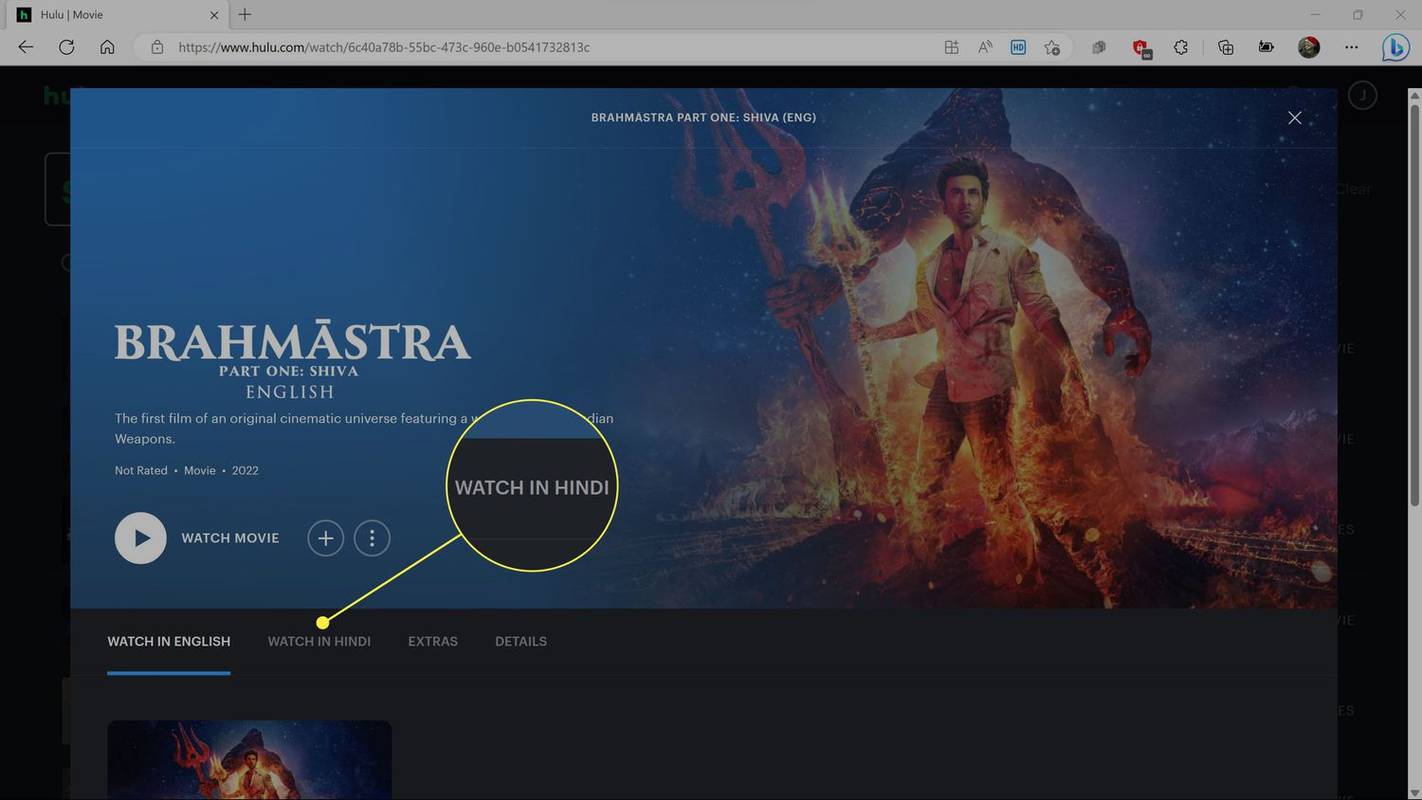
-
Ritiniet uz leju, lai atrastu titulkarte pārraides vai filmas alternatīvās valodas versijai.
atmiņas pārvaldības zilā ekrāna logi 10
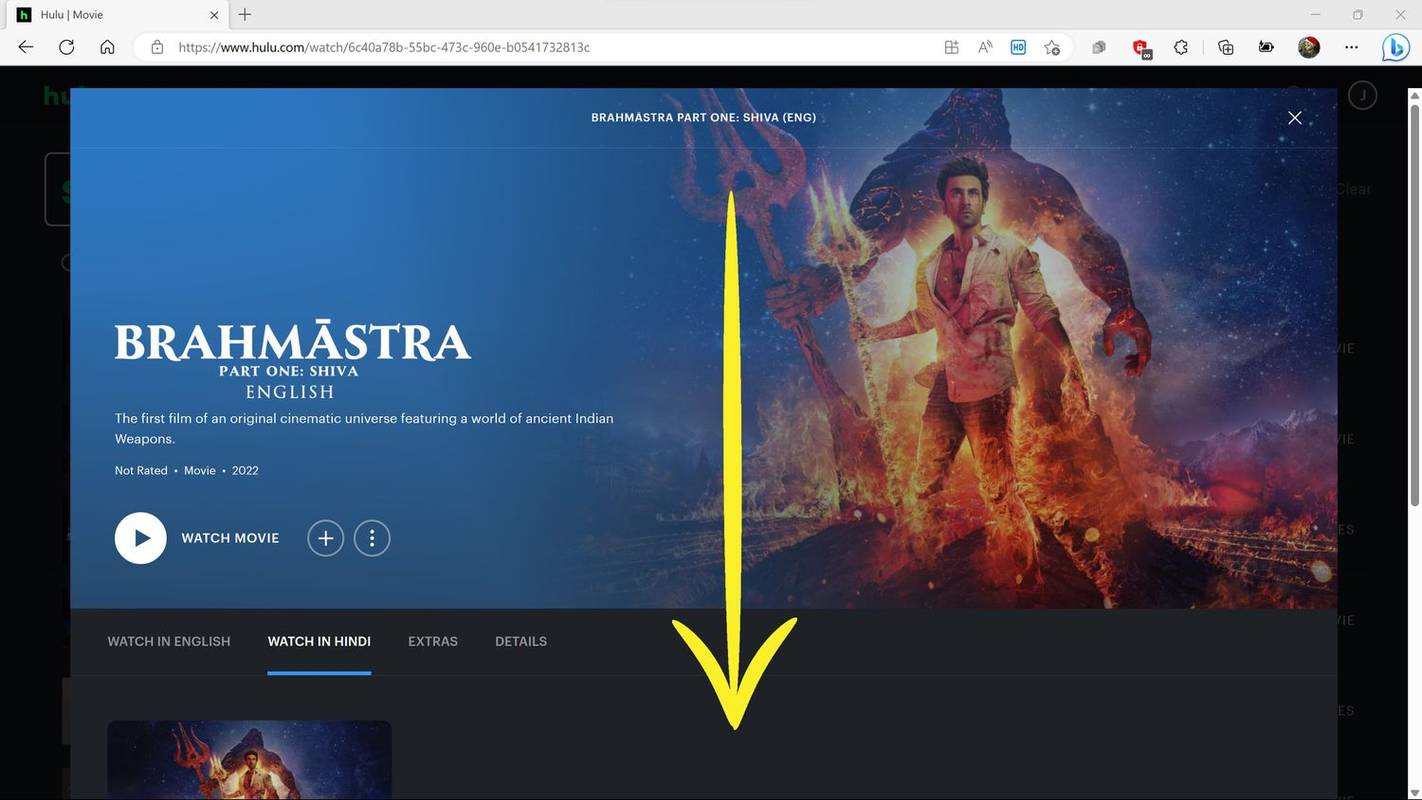
Neklikšķiniet tikai uz atskaņošanas pogas lapas augšdaļā, jo tiks atskaņota filmas angļu versija.
-
Noklikšķiniet uz titulkarte .
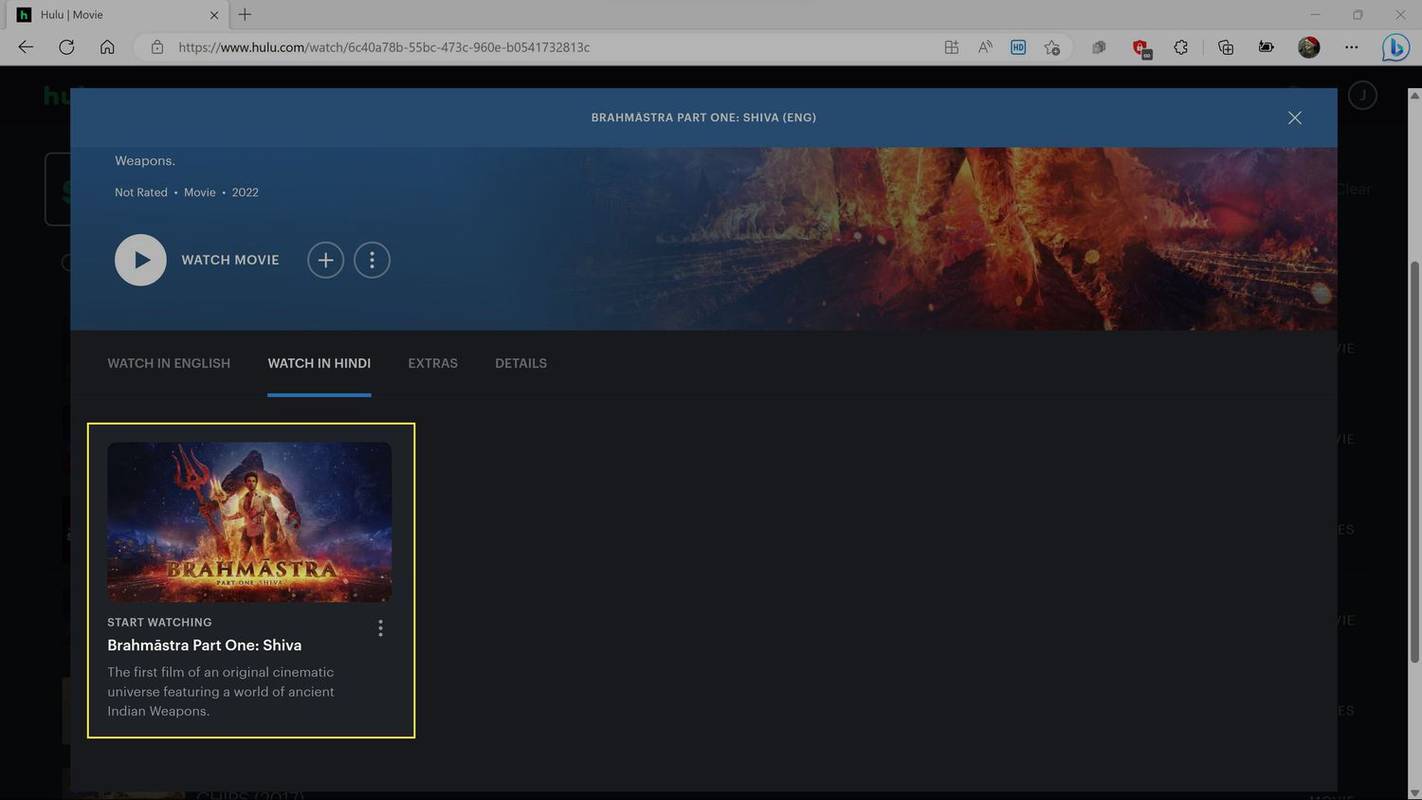
-
Raidījums vai filma tiks atskaņota atlasītajā valodā.
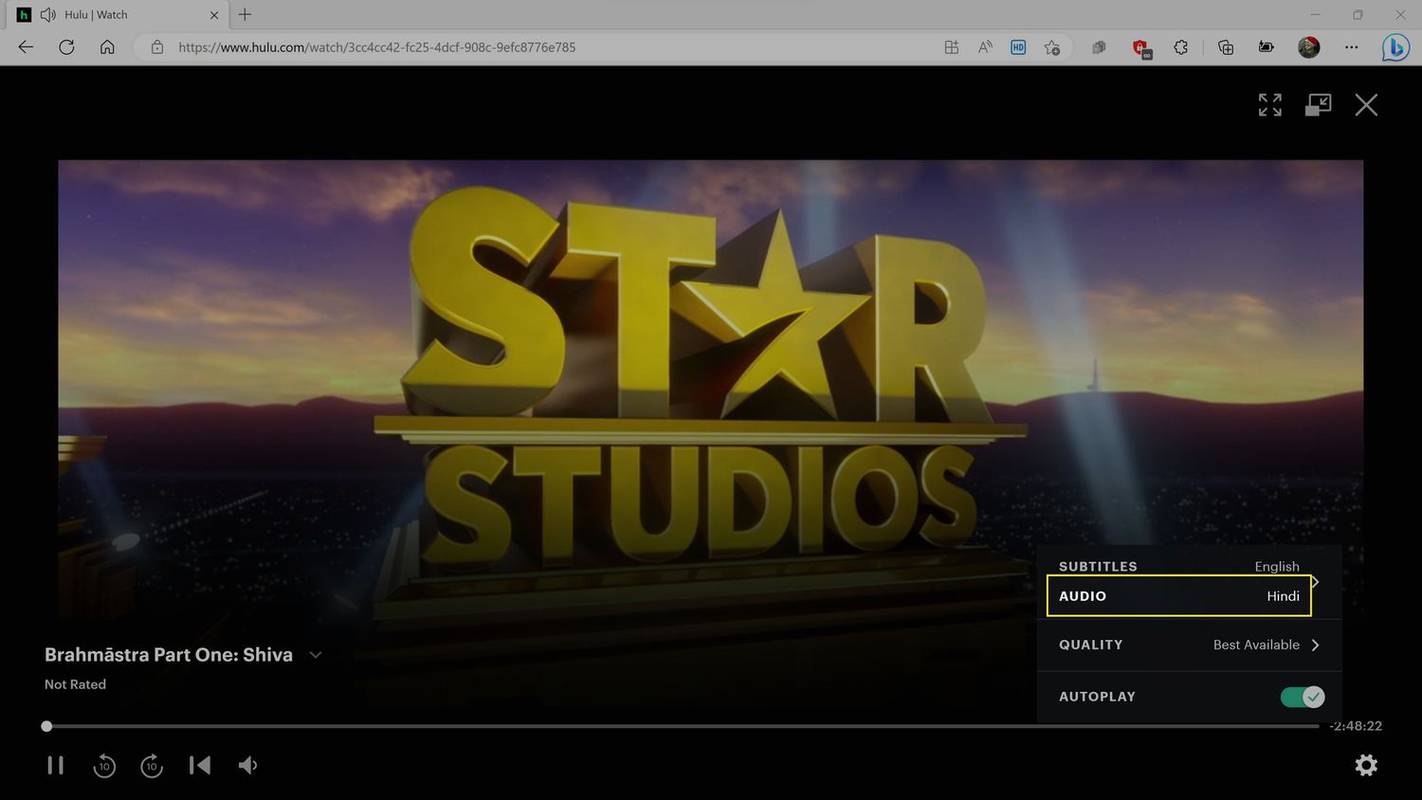
- Kāpēc es nevaru mainīt valodu pārraidei, kuru skatos?
Ja nav iespējas pārslēgt valodas (tas ir, kā opcija tiek rādīta tikai angļu valoda), tas nozīmē, ka pārraide ir pieejama tikai angļu valodā. Tā tas ir ar lielāko daļu Hulu šovu un filmu.
- Cik cilvēku var skatīties Hulu vienlaikus?
Hulu konti sākas ar divām straumēm vienā kontā. Par maksu pievienojot savam kontam neierobežotu papildinājumu, varat vienlaikus straumēt tik daudz šovu un filmu, cik spēj jūsu mājas tīkls.
- Kā jūs atgrūdat kādu no Hulu?
Lai noņemtu ierīces straumēšanas spēju, sāciet no sadaļas Konts > Noņemiet ierīces un meklējiet ierīci, kurai vairs nevēlaties saņemt konta atļauju straumēt. Ja vēlaties pilnībā sākt no jauna, Konts > Aizsargājiet savu kontu > Atteikties no visām ierīcēm .